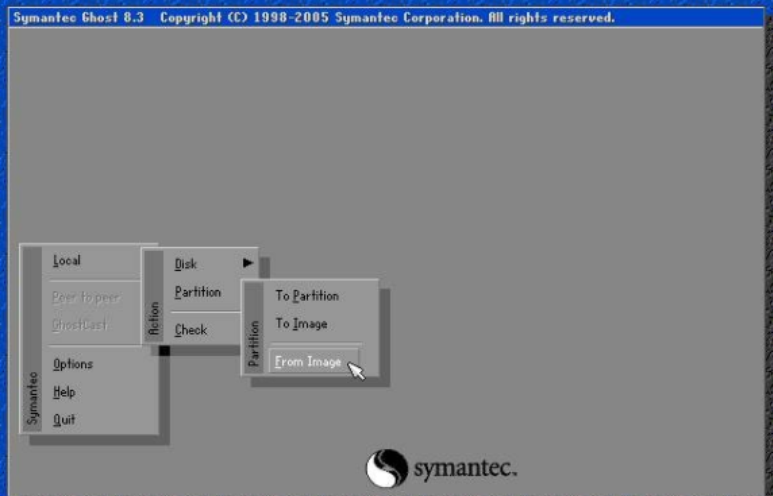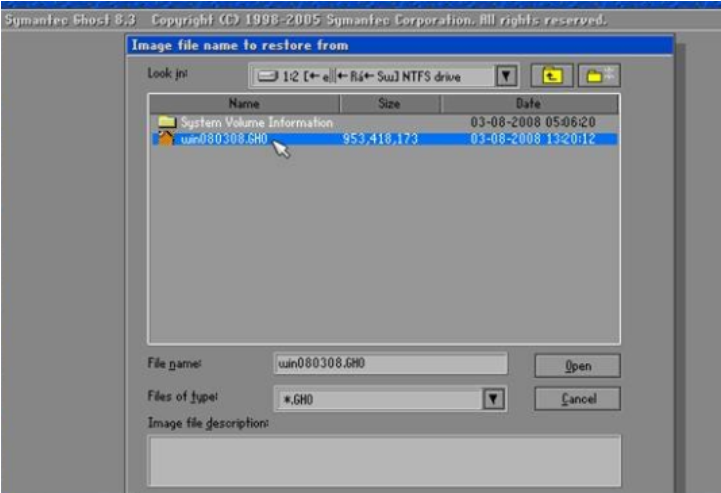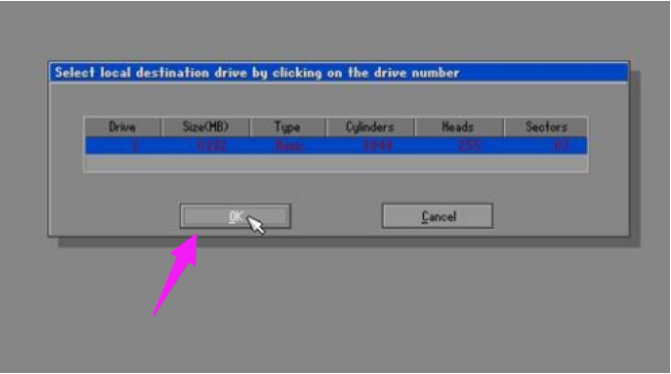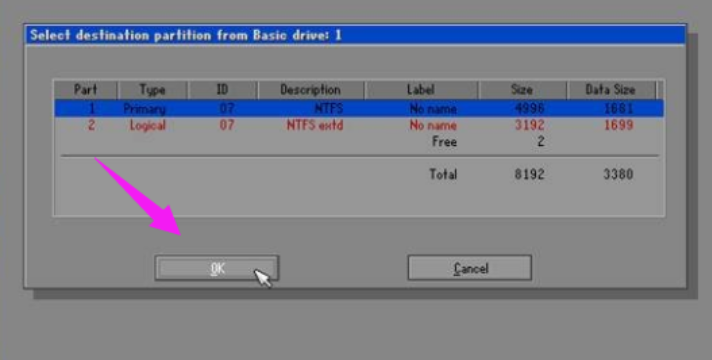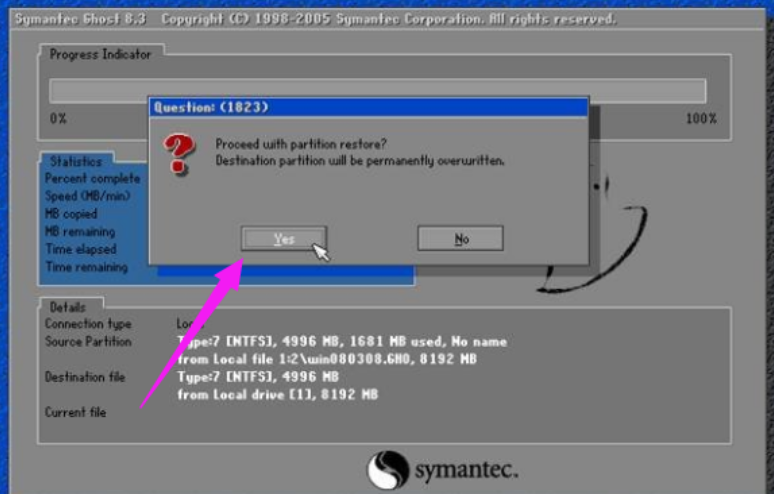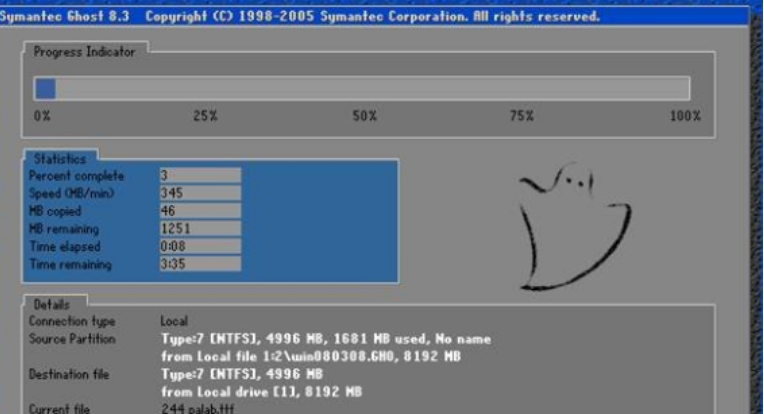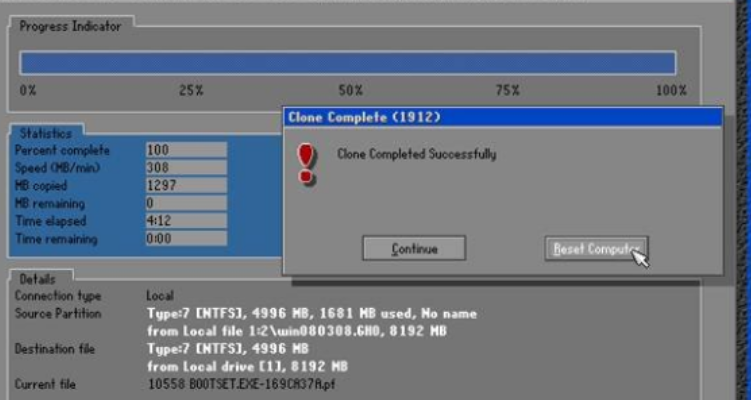怎么使用ghost一键还原将电脑进行还原?
|
当我们使用电脑的时候,出现了严重的系统崩溃,我们可以通过先通过系统还原来解决,但是也有的用户没有操作多的经验,下面教给大家如何通过ghost一键还原工具来将电脑进行还原,希望对大家有所帮助。 1,进入Ghost界面后,按顺序点击“Local”——>“Partition”——>“Form Image” 一键还原电脑图解1
2,选择备份文件***.GHO,点击“Open”继续。 还原电脑图解2
3,选择目标硬盘。点“OK”继续。 一键还原电脑图解3
4,选择目标分区,我们需要恢复第一分区,即系统所在分区。点“OK”继续。 一键还原电脑图解4
5,询问是否开始进行恢复,并提示目标分区数据将被覆盖。点“Yes”继续。 ghost电脑图解5
6,系统恢复过程,请耐心等待。 一键还原ghost电脑图解6
7,提示系统恢复完成,可以点“Continue”——继续退回到图2的Ghost界面,在此我们点“Reset Computer”重新启动电脑。 ghost电脑图解7
以上就是ghost一键还原的操作流程啦~ |